| Win11如何通过控制面板关闭自适应亮度? | 您所在的位置:网站首页 › iphone11promax怎么关闭屏幕亮度自适应 › Win11如何通过控制面板关闭自适应亮度? |
Win11如何通过控制面板关闭自适应亮度?
|
当前位置:系统之家 > 系统教程 > Win11如何通过控制面板关闭自适应亮度
Win11如何通过控制面板关闭自适应亮度?
时间:2022-03-19 16:42:48 作者:燕花 来源:系统之家 1. 扫描二维码随时看资讯 2. 请使用手机浏览器访问: https://m.xitongzhijia.net/xtjc/20220319/242513.html 手机查看 评论 反馈  网盘下载
青苹果系统 Ghost Win11 64位 最新完整版 V2022.02
网盘下载
青苹果系统 Ghost Win11 64位 最新完整版 V2022.02
大小:5.22 GB类别:Windows 11系统 大家在使用Win11系统的时候,有没有发现电脑经常出现自动变暗的情况,这可能是开启浏览自适应亮度功能。那我们要如何设置自适应亮度呢?下面小编就为大家介绍一下Win11如何通过控制面板关闭自适应亮度的具体方法。 关闭方法: 1、调出搜索栏并搜索 Windows 11 控制面板。 2、单击出现的第一个条目。 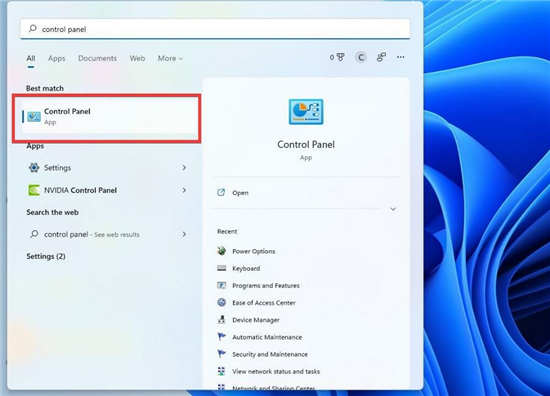
3、在控制面板中,单击查看方式。 
4、选择大图标。 
5、在这个新窗口中,选择电源选项。 
6、在“平衡”(推荐)旁边的窗口中间选择“更改计划设置”。或者,您可以创建自己的电源计划。 
7、单击更改高级电源设置。 
8、在新的小窗口中,向下滚动并找到显示。 
9、单击加号以显示菜单。 
10、单击启用自适应亮度。 
11、如果在桌面上,请单击“设置”旁边的“开” 。对于笔记本电脑所有者,它会显示电池和已插入。 
12、在下拉菜单中选择关闭以关闭自适应亮度。  标签
Win11控制面板
win11系统
控制面板
标签
Win11控制面板
win11系统
控制面板
0xc00000e9怎么修复?Win11错误代码0xc00000e9简单解决办法 下一篇 > Win11右下角水印怎么去除?Win11系统要求未满足水印删除的方法 相关教程 目前Win11最稳定的版本是哪个-最稳定的Win11... Win11哪个版本最稳定兼容性最好-最稳定兼容性... 大学生笔记本用什么系统比较好-适合大学生使... 2024最新Win11系统下载合集 Win11任务栏图标大小不一样怎么设置-Win11任... Win11隐藏文件怎么取消隐藏-Win11隐藏文件取... Win11最新版本系统下载大全 Win11最稳定流畅的版本下载推荐 Win11哪个版本流畅稳定-2024最流畅稳定的Win1... 适合低配置电脑的Win11系统有哪些
Win11打开方式选择其他应用没反应怎么办?【有效解决】 
Win11自带屏幕录制怎么打开?Win11打开自带的屏幕录制功能方法 
Win11 23H2和22H2哪个更稳定?选哪个版本好? 
Win11如何关闭了解此图片?Win11关闭了解此图片的方法 发表评论共0条  没有更多评论了
没有更多评论了
评论就这些咯,让大家也知道你的独特见解 立即评论以上留言仅代表用户个人观点,不代表系统之家立场 |
【本文地址】